iPhone が写真を送信できない場合の 7 つの解決方法 (iOS 17)

場合によっては、iPhone のメッセージ アプリで予期しないエラーが発生することがあります。誰かに写真を送信すると、会話中に「未配信」というアラートが表示されます。
このようなことが起こった場合、メッセージ アプリを責めないでください。このエラーは、iMessage のキャリア ネットワーク設定に問題があるために発生する可能性があります。
解決策に焦点を当てて、iOS 16 または 17 を実行している iPhone が画像メッセージを送信しない問題を解決するためのこの完全なガイドを進めてみましょう。
- iPhoneを再起動します
- 別の連絡先に送信してみてください
- メッセージの MMS を有効にする
- iPhone が写真を送信できない場合は、iMessage をオンにしてください
- インターネット接続を確認してください
- iPhone を最新のキャリア設定に更新します
- iPhone の iOS をアップデートする
1.iPhoneを再起動します
エラーのトラブルシューティングを行うために最初にできることは、iPhone を再起動することです。私の経験では、iPhone を再起動するとエラーが解決しました。
iPhone を再起動するには:サイドボタンを長押しする(iPhone 8 以前の場合)、またはサイドボタンと音量ボタンを一緒に押します (iPhone X 以降の場合)。画面上の「スライドして電源オフ」メッセージを右にスワイプします。
iPhone の電源を入れて、メッセージを送信できるかどうかを確認します。
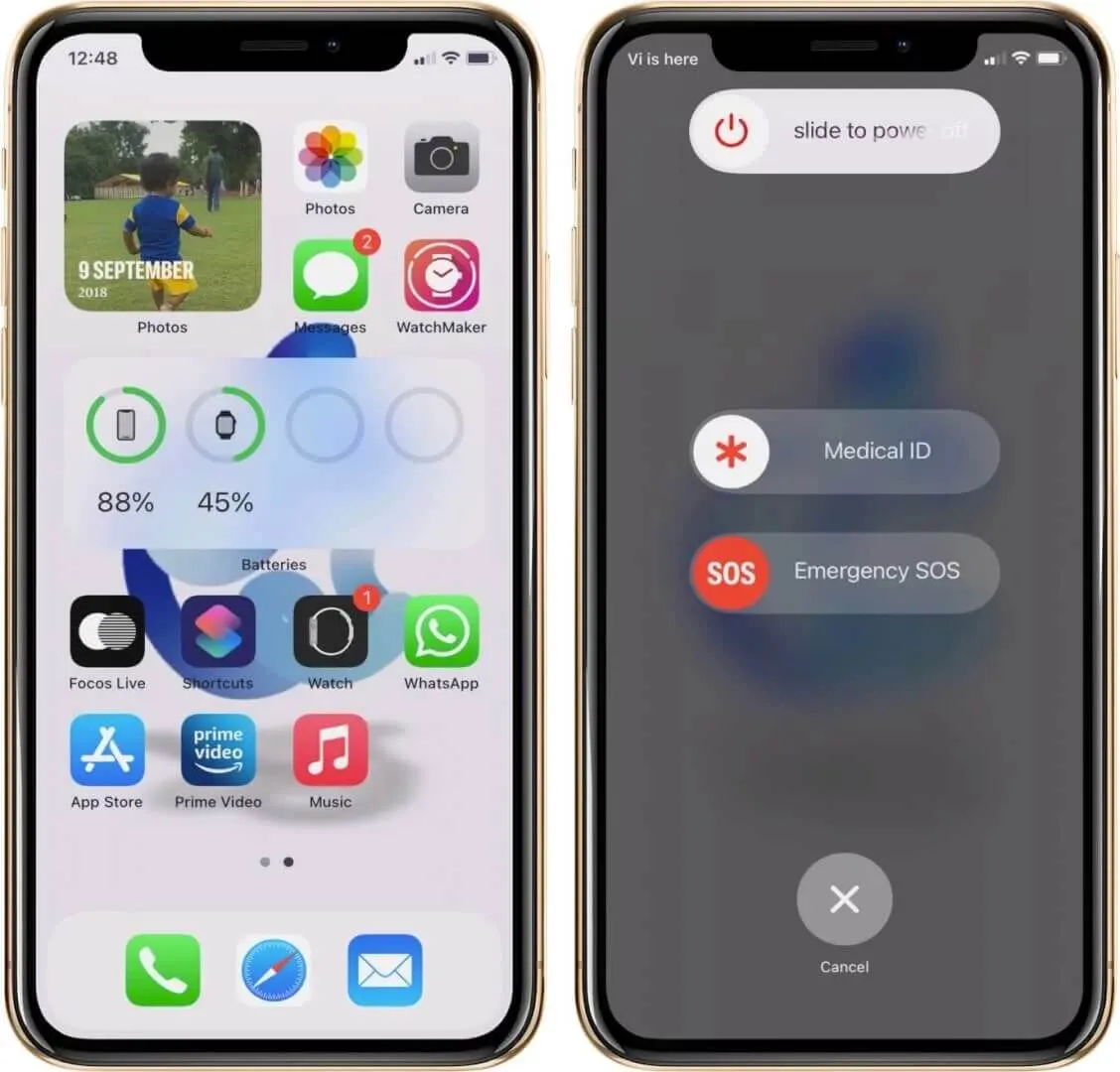
2. 別の連絡先に送信してみてください
問題があなたの側にないことを確認するには、別の連絡先に写真を送信してみてください。配信された場合、問題は元の受信者側にあります。
このエラーは、非アクティブ化された iMessage 連絡先にメッセージを送信した場合に発生する可能性があります。入力した番号が間違っている可能性もあります。
受信者が iMessage を有効にしているかどうか、また連絡先番号が正しいかどうかを確認して確認することができます。
3. メッセージの MMS を有効にする
iPhoneのメッセージで画像を交換するにはMMSをオンにする必要があります。オンになっていない場合、エラーが発生する可能性があります。以下の手順で確認し、オンにします。
- 設定アプリを開きます。
- [メッセージ]に移動します。
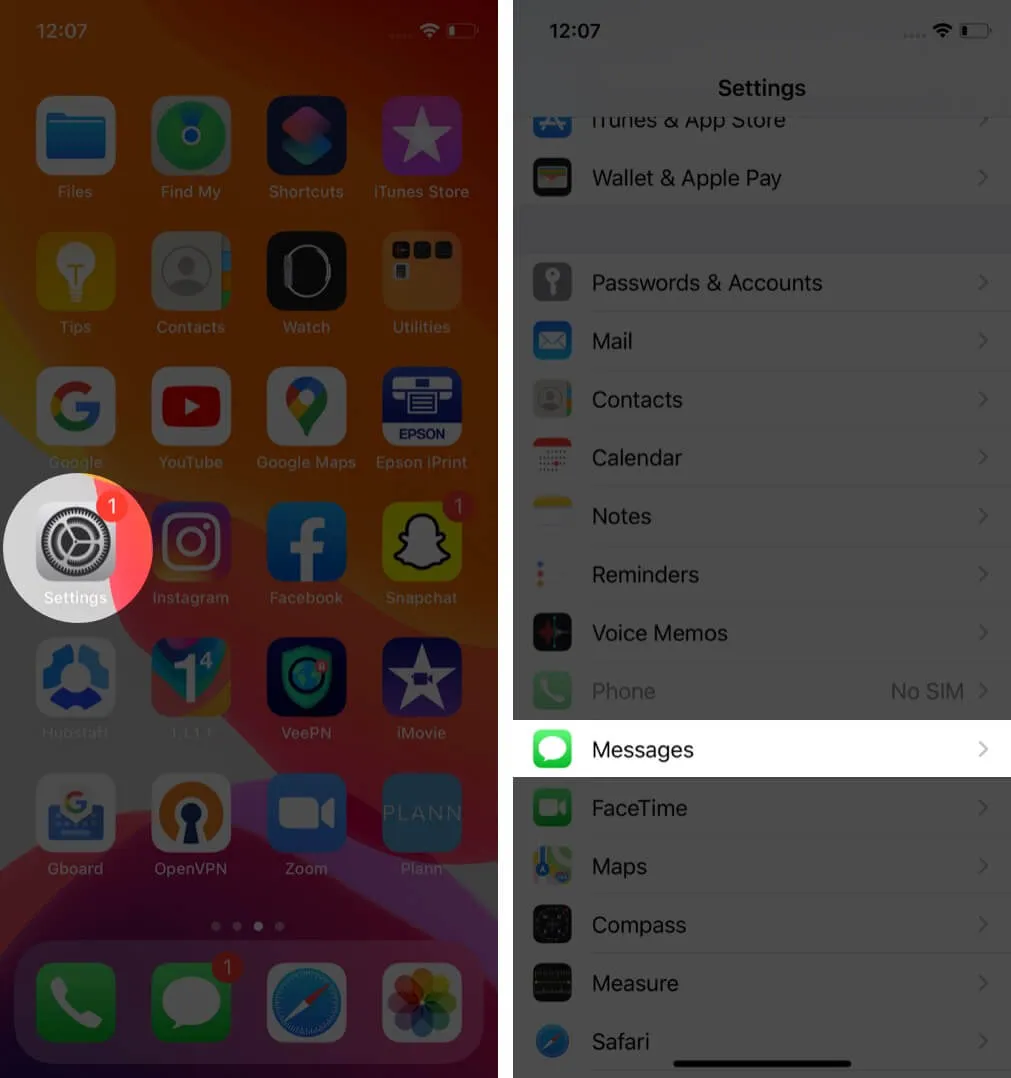
- [SMS/MMS] タブで[MMS メッセージ]をオンに切り替えます。
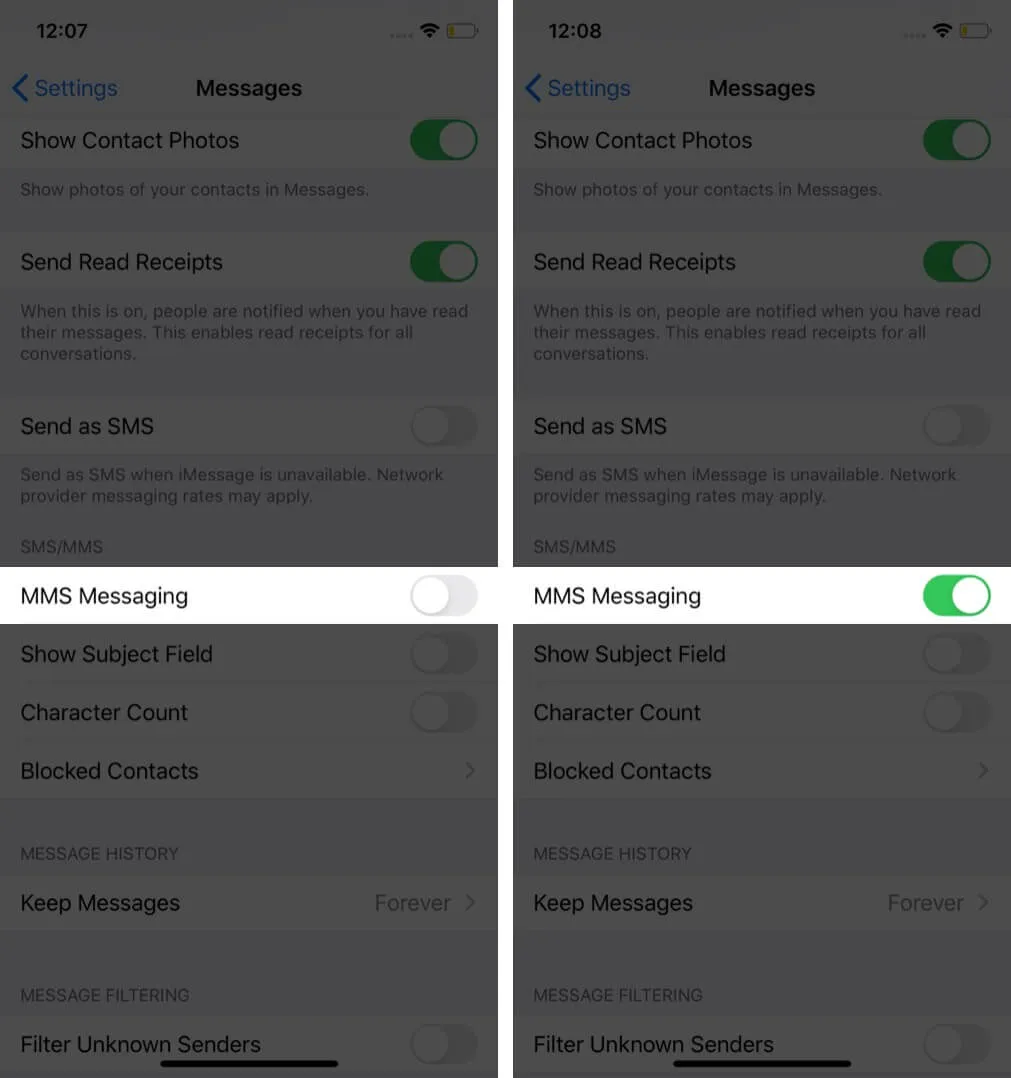
[設定]に MMS オプションが表示されない場合は、携帯通信会社が MMS をサポートしていない可能性があります。この問題について連絡することができます。
4. iPhone が写真を送信しない場合は、iMessage をオンにします。
iMessage を通じて写真を交換する Apple ユーザーは、同じエラーに遭遇することがよくあります。別の Apple ユーザーにメッセージを送信しようとしている場合は、iPhone の設定で iMessage が有効になっていることを確認してください。
- 設定アプリを起動します。
- [メッセージ]に移動します。
- iMessageトグルがオンになっていることを確認します。
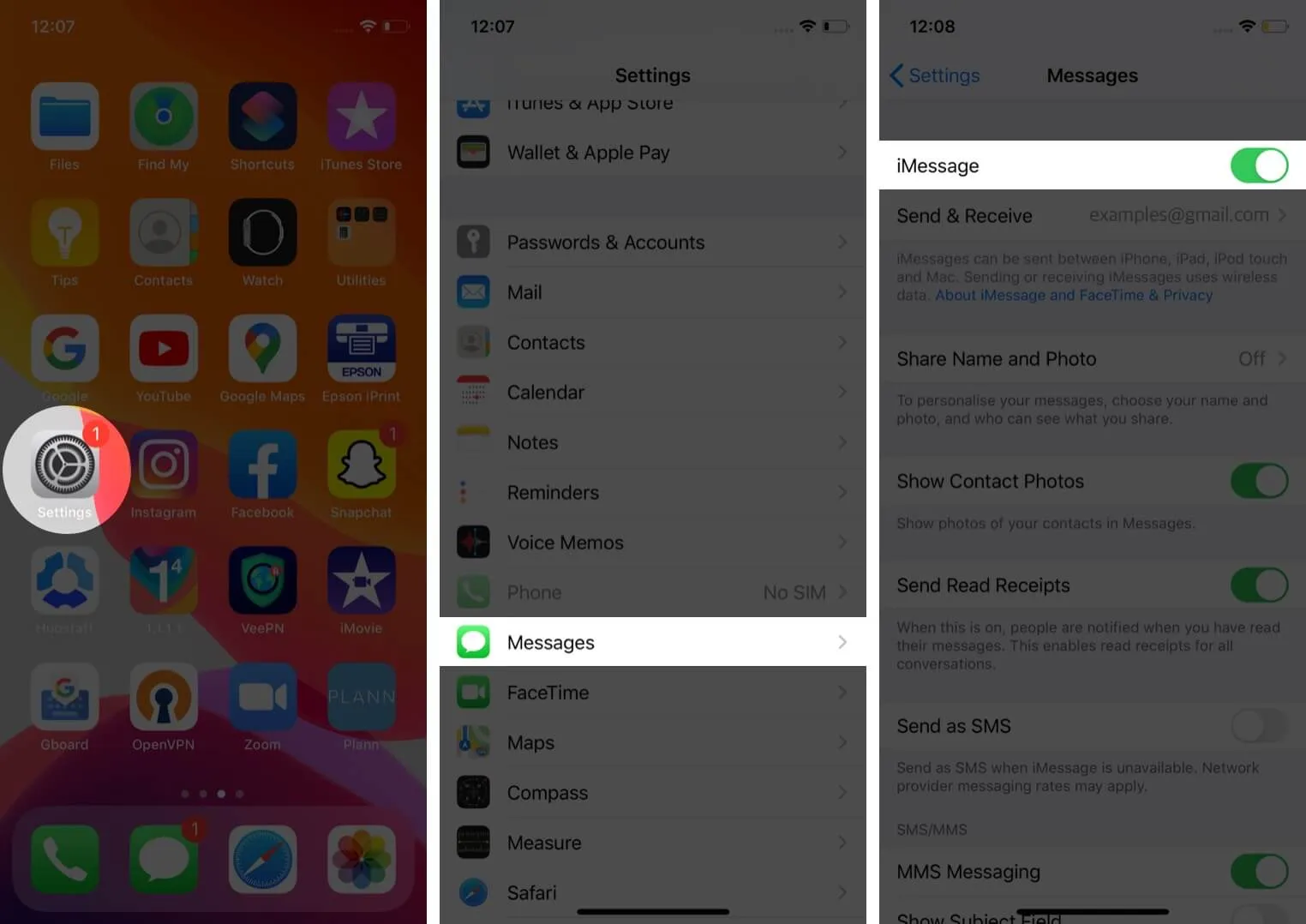
iPhone で写真を交換するには、受信者側でも iMessage を有効にする必要があります。また、iMessage の送信にはインターネットへの接続が必要なため、Wi-Fi ネットワークまたは携帯データ接続が適切に機能していることを確認してください。
5. インターネット接続を確認します
Wi-Fi またはモバイルデータを有効にしていない場合、何度繰り返しても [再試行] ボタンを押しても機能しません。
iMessage は、iPhone がインターネットに接続されている場合にのみ送受信できます。iPhone が写真を送信しない理由は、Wi-Fi 接続が不十分であるか、携帯電話のデータ接続が弱いことも考えられます。
Safariなどのブラウザで Web ページを開いて、インターネット接続を確認できます。問題なく閲覧できる場合は、別の理由でエラーが発生している可能性があります。
6. ネットワーク設定をリセットする
キャリアネットワーク設定が正しく構成されていない場合、iPhone は MMS を送信できない可能性があります。ネットワーク設定の経験がない場合は、手動構成を試すよりもリセットすることをお勧めします。
- 設定アプリを起動します。
- 「一般設定」に移動します。
- 下にスクロールして、「リセット– 最後から 2 番目のオプション」をタップします。
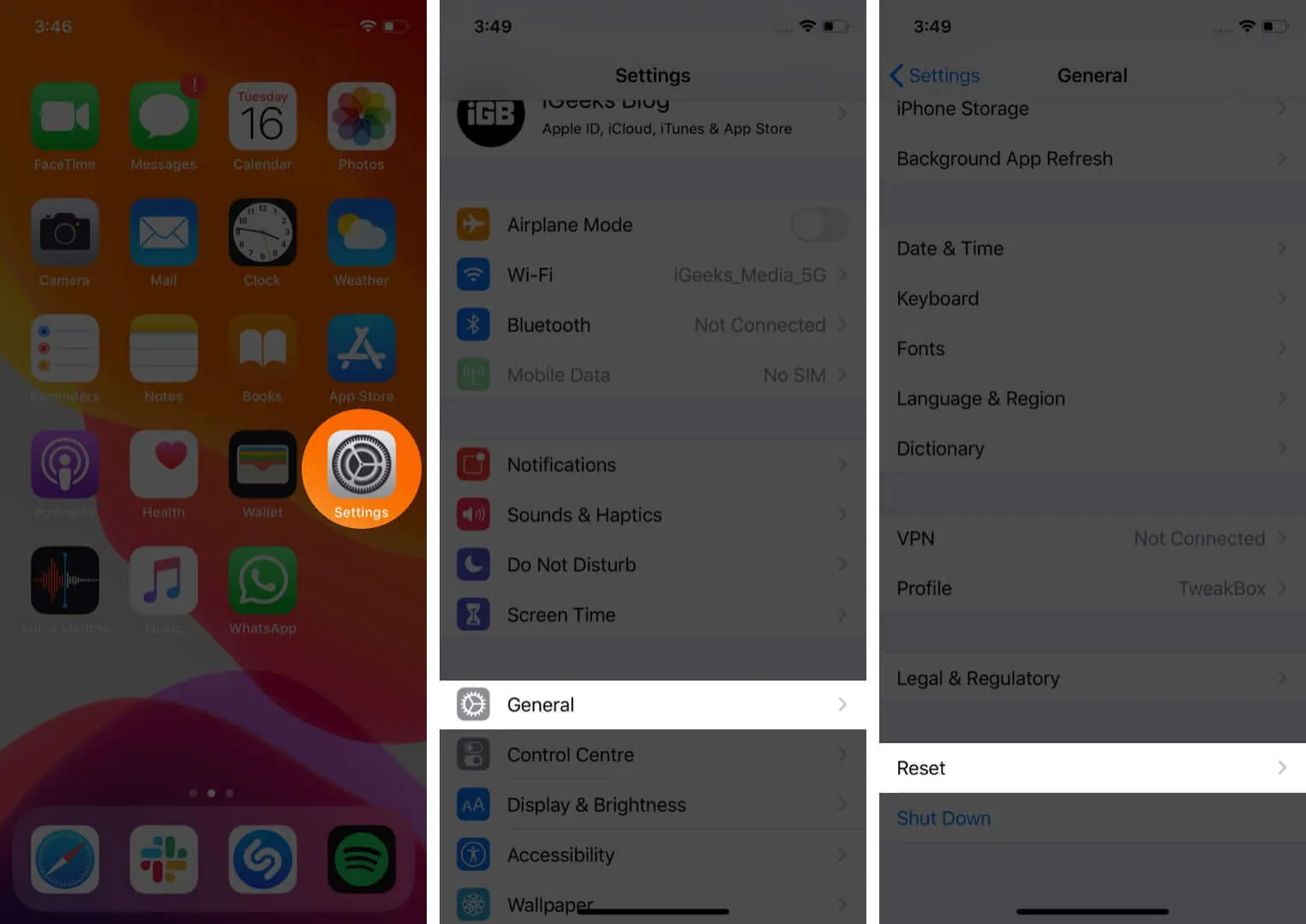
- 「ネットワーク設定をリセット」をタップして確認します。
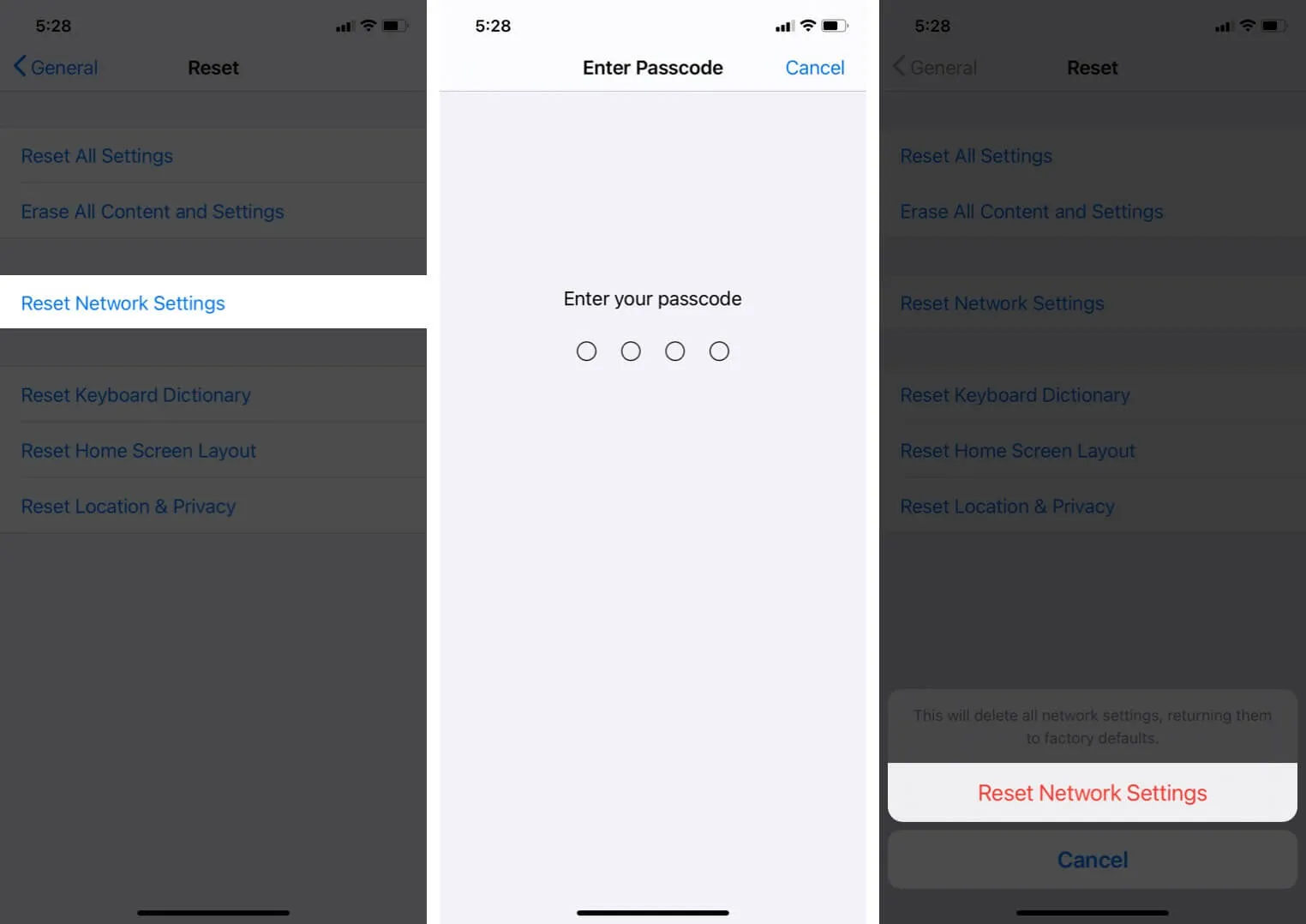
7. iPhoneを最新のキャリア設定に更新します
通信事業者サービスは、iPhone での携帯電話の使用状況を改善するためのアップデートを不定期にリリースします。iPhone が最新のキャリア設定に更新されていない場合、iPhone が画像メッセージを送信できないという問題に直面している可能性があります。
現在の通信事業者の設定を確認するには、[設定] を開き、 [一般]に移動し、 [バージョン情報]をタップして、約 30 秒待ちます。
更新が利用可能な場合は、設定を更新するように求めるポップアップが表示されます。そうでない場合は、最新です。
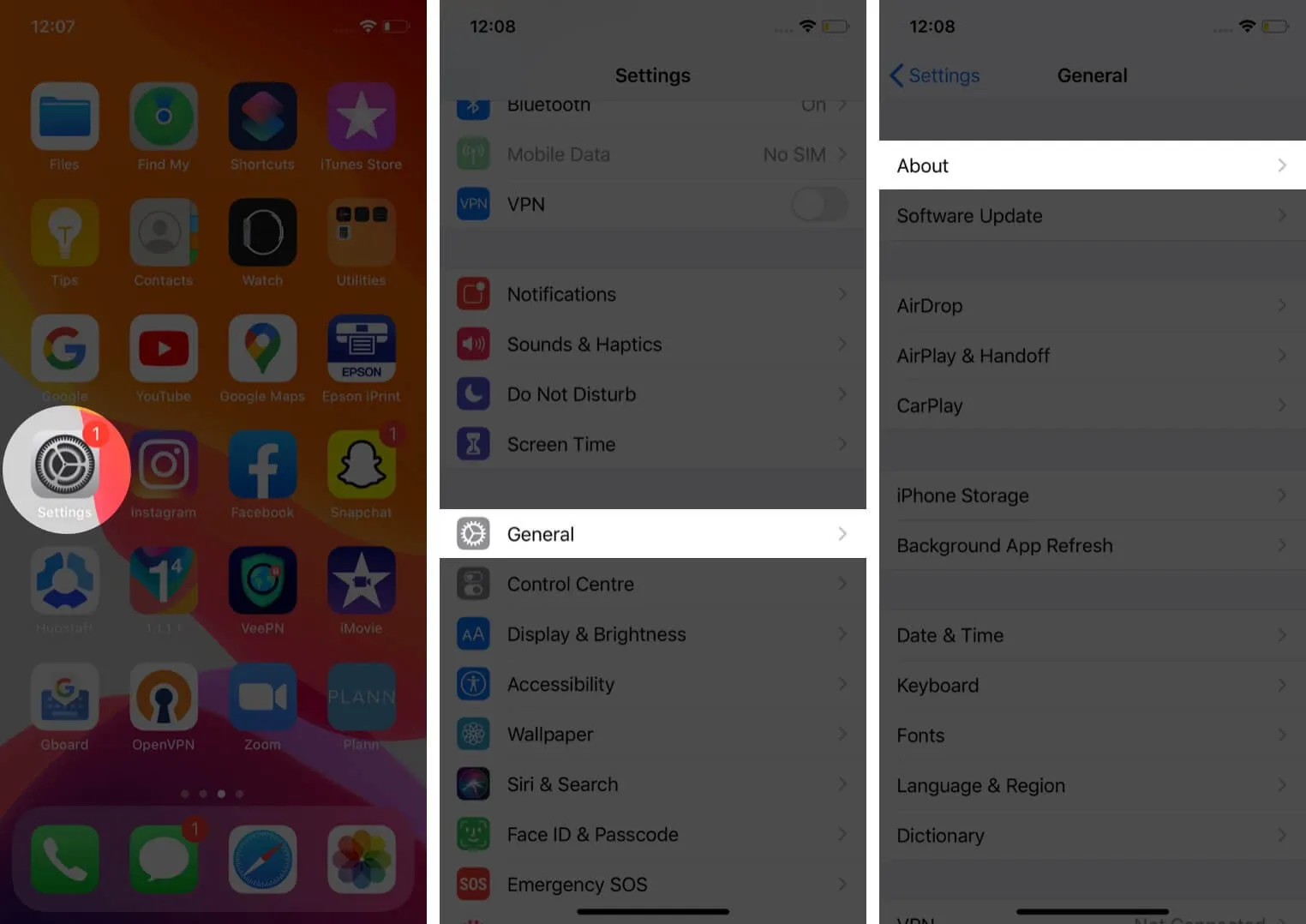
8. iPhoneのiOSをアップデートする
Apple は、すべての新機能やデザインを常に最新の状態に保つために、iPhone のソフトウェア アップデートをリリースします。長期間更新していない場合は、次の簡単な手順に従って更新できます。
「設定」 → 「一般」 → 「ソフトウェアアップデート」 → 「アップデートをダウンロードしてインストール」を開きます。
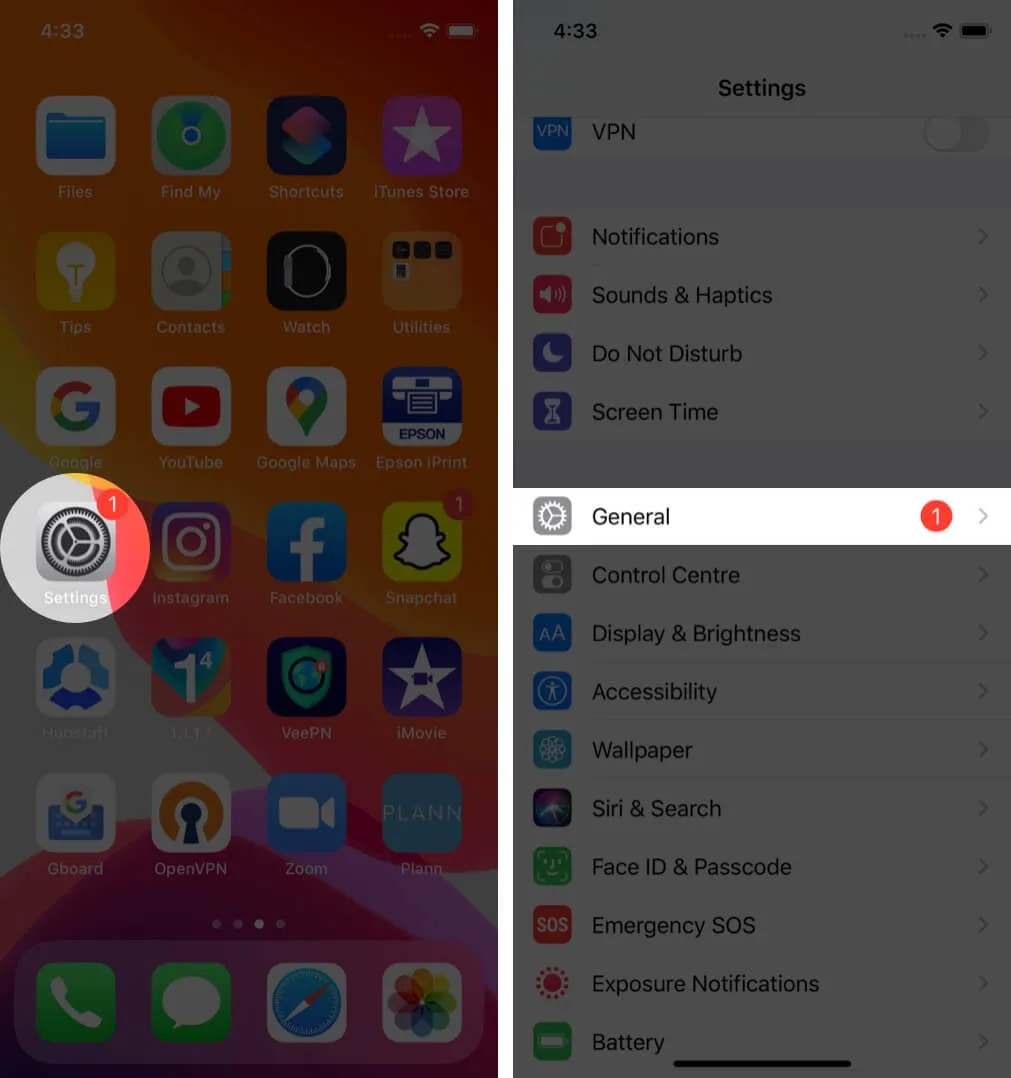
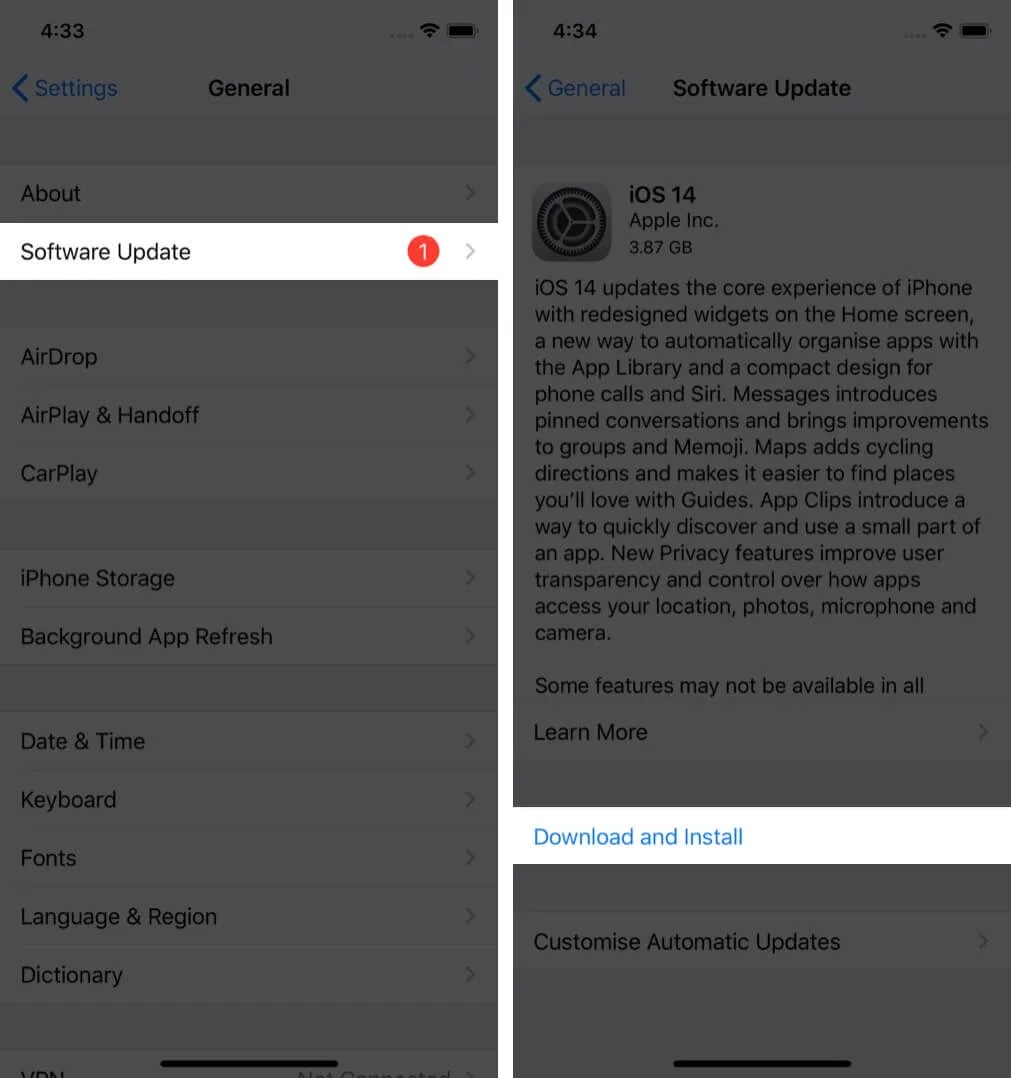
iPhone が再起動したら、もう一度画像メッセージを送信してみてください。
以上が、画像メッセージを送信できない iPhone を修正する可能な方法です。そのうちの 1 つが問題の解決に役立つと確信しています。
残念ながら、通信事業者サービスが MMS をサポートしていない場合は、別のサービスを選択することをお勧めします。テキスト メッセージの送信中に同じ問題が発生した場合は、ステップバイステップ ガイドを読んで問題を解決してください。



コメントを残す